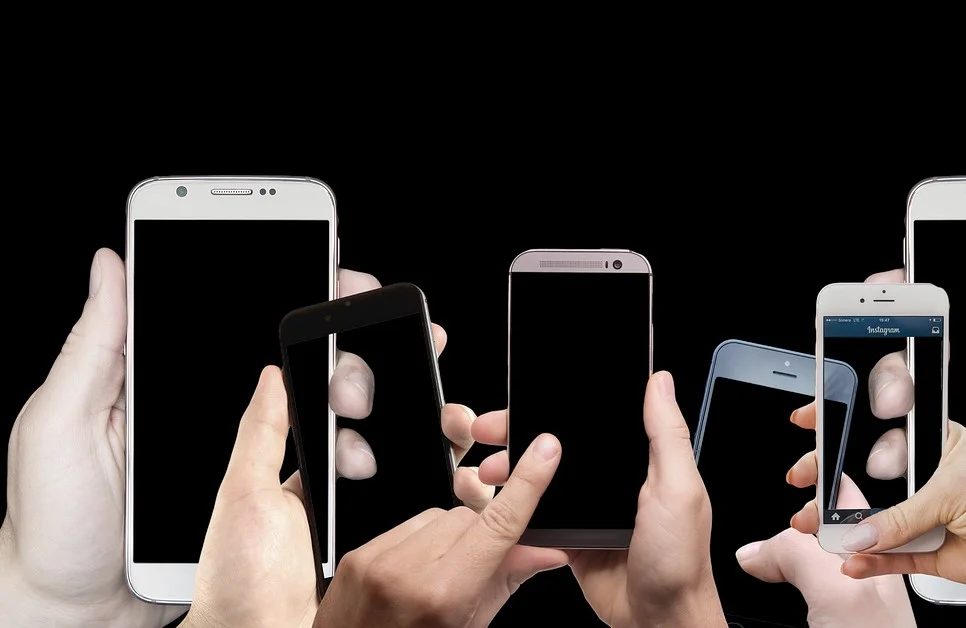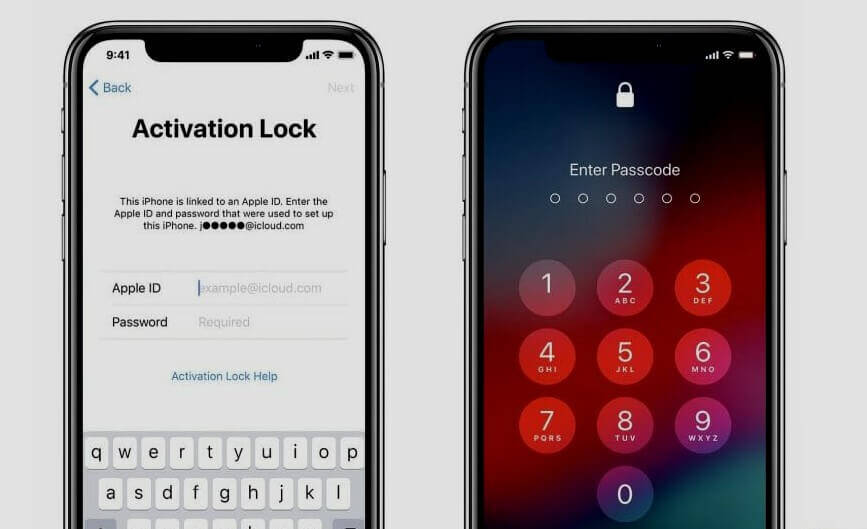Como abrir arquivos RAR em um iPhone
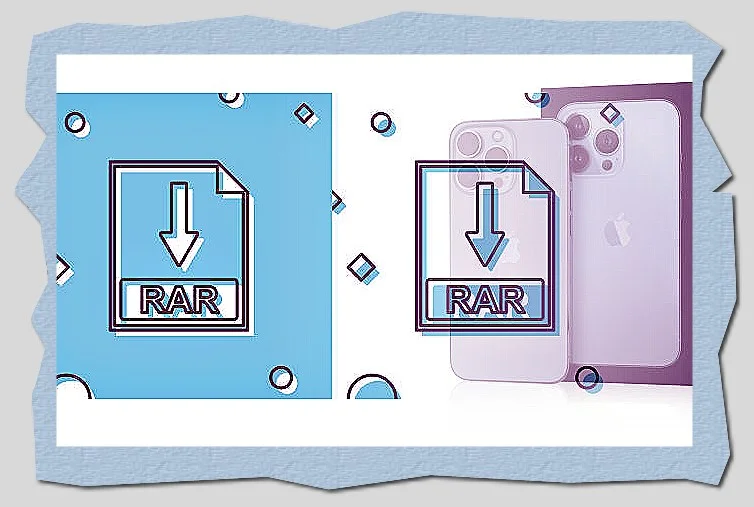
Esta postagem faz referência em como abrir e extrair arquivos RAR no iPhone e iPad. Arquivos RAR são um tipo de arquivo compactado usado para enviar vários arquivos juntos. Ao contrário dos arquivos ZIP, você não pode abrir arquivos RAR no seu iPhone com o aplicativo Arquivos embutido. Então, aqui está o que você pode fazer.
Como extrair e abrir arquivos RAR no iPhone e iPad
Para gerenciar os arquivos RAR, usaremos um aplicativo de gerenciamento de arquivos muito popular chamado iZip. Certifique-se de baixar e instalar a versão mais recente do iZip da App Store antes de prosseguir com as etapas abaixo:
- Inicie o iZip no seu iPhone ou iPad para começar o processo de abrir arquivos RAR.
- Em seguida, toque em Navegador de documentos no menu principal do aplicativo.
- Isso iniciará o navegador de arquivos nativo no seu iPhone.
- Você verá seus arquivos recentes por padrão, mas toque em Procurar no menu inferior para localizar um arquivo específico.
- Vá para o diretório onde o arquivo RAR está armazenado e selecione-o usando o navegador de arquivos.
- Isso o levará de volta ao iZip com uma mensagem informando que o arquivo foi importado.
- Toque em Sim para continuar e abrir arquivos RAR no iPhone.
- Em seguida, você verá uma visualização do conteúdo do arquivo.
- Você também receberá um prompt de confirmação para descompactar os arquivos.
- Toque em OK.
- Os arquivos extraídos aparecerão no aplicativo imediatamente. Você pode simplesmente deve tocar nos arquivos para visualizá-los individualmente.
Isso é praticamente tudo que você precisa fazer para abrir e extrair arquivos RAR no iPhone.
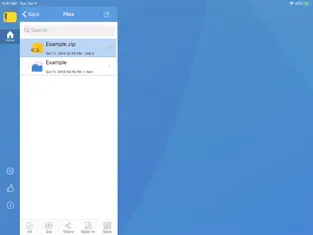
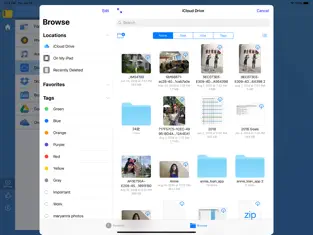
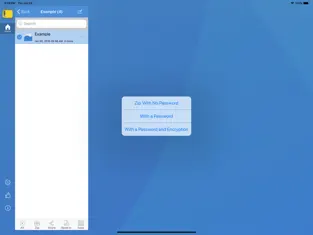
Contanto que você não se importe em usar um aplicativo de terceiros, abrir, extrair e visualizar arquivos RAR em um iPhone ou iPad é fácil, mesmo que o formato não seja suportado nativamente pelo aplicativo Arquivos da mesma forma que os arquivos .zip.
Depois de extraídos, você pode salvar os arquivos extraídos no local desejado usando o iZip, que pode ser acessado no aplicativo nativo de Arquivos.
Caso você ainda não tenha experimentado o recurso de descompactação embutido no iOS e iPadOS, talvez esteja interessado em aprender como descompactar arquivos no seu iPhone e iPad.
Mais dicas sobre iZip
Obviamente, o iZip também pode ser usado para extrair arquivos ZIP, mas a maioria das pessoas prefere o aplicativo de arquivo nativo para extrair esses arquivos, a menos que um formato não seja compatível. O iZip é apenas um dos muitos aplicativos disponíveis na App Store que podem ser usados para gerenciar e abrir arquivos RAR no seu iPhone. Se você não gosta dos anúncios ou da interface do app, pode sempre experimentar um diferente. Basta procurar por RAR Manager na App Store e ver os melhores resultados.
Felizmente, você conseguiu extrair facilmente os arquivos RAR que obteve. Você encontrou outra solução para gerenciar arquivos RAR no iPhone ou iPad? Você usou outro aplicativo para abrir e extrair o arquivo? iZip ou dicas ou informações relevantes na seção de comentários.
Abra arquivos RAR no seu iPhone facilmente
A extração de arquivos RAR em um iPhone pode parecer uma tarefa desafiadora no início. No entanto, usando os métodos corretos, você poderá desarquivar e abrir arquivos RAR no iPhone com bastante facilidade, como explica este guia. Ambos os métodos também funcionam em iPads.
Obviamente, escolher um método depende inteiramente se você prefere usar um aplicativo ou um atalho. Se você quer uma solução rápida e simples, use um atalho, mas se não se importar em instalar um app, vá com os Documentos, pois ele também contém outros utilitários para ajudá-lo em várias tarefas.